
무한 루프의 동영상 송출기능
※ 이 기사는 2015년 12월호 비디오 플러스에 게시된 기사입니다.
TriCaster를 메인 출력장비로 사용하는 경우 라이브 중계 뿐만 아니라 행사의 중간 쉬는 시간이나 평상시에도 TriCaster를 이용해서 다양한 사이니지 방송을 진행하는 것도 가능하다.
이번에 살펴볼 기능은 아주 단순한 방법으로 동영상이나 이미지 정보를 이용하여 송출 리스트에 맞춰 영상을 송출하는 기능이다. 클립의 중간에는 독자적인 로고가 들어간 트랜지션을 적용하고 배경으로는 원하는 음악을 배치하여 학교 방송이나 사내방송, 이벤트 등에서 유용하게 사용할 수 있는 동영상 송출 서버로 TriCaster를 사용할 수 있다.

학교, 관공서, 공항 등에서 주로 사용되는 사이니지 시스템
단순하게 TriCaster에서 제공되는 DDR (Digital Disk Recorder)를 이용하여 동영상 리스트에 클립을 배치시키면 자동으로 재생되는 송출 리스트를 얻을 수 있다. 이때 DDR 탭의 하단에 있는 컨트롤 버튼을 사용하여 재생에 관련된 기능을 조작하게 된다.
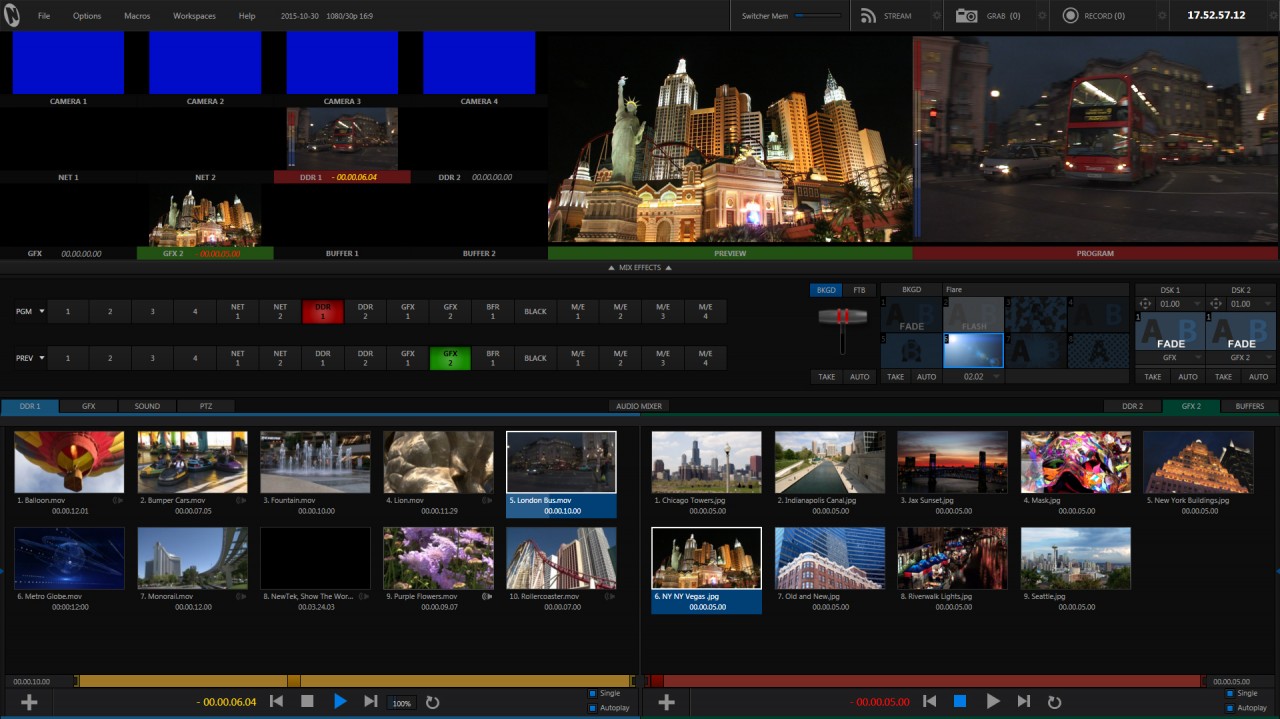
각 컨트롤 버튼의 기능은 아래와 같이 동작하며 이 컨트롤에 따라 사용자가 원하는 동작을 하도록 설정할 수 있다.
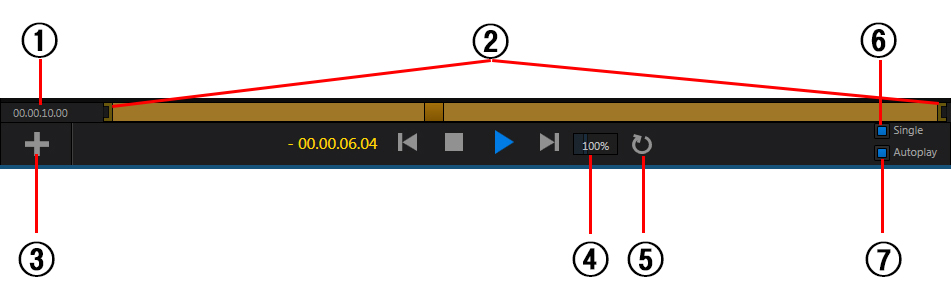
① – 클립의 길이를 표시한다. 인/아웃 점에 따라 달라지며 정지 영상일 경우 임의로 길이를 설정할 수 있다.
② – 인/아웃 점 설정. 클립의 내용에 따라 원하는 부분만 송출되도록 할 수 있다.
③ – 미디어 추가 버튼으로 DDR 탭에 동영상, 이미지를 추가할 수 있다.
④ – 재생 속도를 0~400%까지 변경할 수 있다. 100%보다 작으면 슬로우모션, 크면 패스트 모션이 된다.
⑤ – 클립을 반복 재생할 경우 사용한다. ⑥의 싱글이 체크되어 있다면 하나의 클립만 반복 재생한다.
⑥ – 한번에 하나의 클립씩 끊어서 재생시키는 경우 사용한다.
⑦ – 해당 DDR 탭이 PGM으로 출력되는 경우 자동 재생키시고, 동영상 재생을 마치면 원래의 소스로 돌아간다.
예를들어 DDR 1 탭만을 사용하여 해당 탭에 존재하는 동영상 클립들이 모두 재생되는 것을 반복시키려면 ⑤번 옵션을 켜고 ⑥번 옵션을 끄면 된다. (싱글이 아닌 상태로 반복 재생)
2개의 DDR 탭을 사용하여 각 클립들이 바뀔 때마다 사용자가 미리 지정한 트랜지션 효과를 사용하여 영상 전환이 일어나게 하려면 약간의 설정이 필요하다.
먼저 2개의 DDR 탭에 재생이 되야 할 순서대로 클립을 배치시킨다. 우리가 할 작업은 DDR1과 DDR2를 모두 사용하는 일이기 때문에 아래 순서대로 번갈아가며 출력될 수 있도록 클립을 위치시키면 된다.
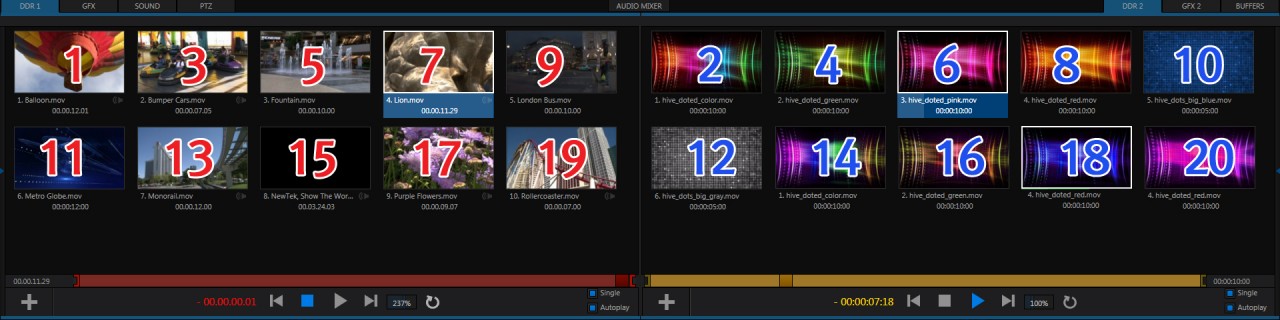
그 다음 DDR 탭의 하단에 있는 컨트롤 버튼을 아래 그림처럼 설정한다. ⑤번 옵션은 비활성화시키고 ⑥, ⑦번 옵션만 켜두면 된다. 이제 DDR 탭은 PGM으로 출력과 동시에 자동으로 재생이 시작되며 개별 미디어 클립별로 재생될 것이다.

스위칭 설정은 PGM과 PREV에 각각 DDR 1과 DDR 2를 선택한다. 만일 동영상이 아닌 정지 이미지를 사용하는 경우 GFX 1과 GFX 2를 사용하는 것도 무방하다. 단, 정지이미지일 경우 이미지를 불러왔을 때 기본으로 스틸 클립의 시간이 5초로 고정되기 때문에 상황에 맞게 미디어 컨트롤 버튼의 재생시간을 조절해서 원하는 시간만큼 출력되도록 할 수 있다.
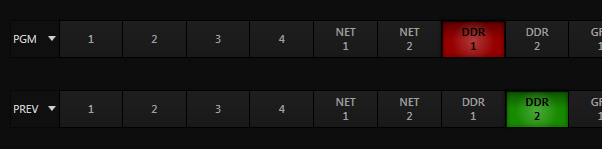
배경으로 음악을 깔아서 실제 안내 방송처럼 활용하기 위해서는 별도로 마련된 SOUND 탭에서 원하는 음악 파일을 불러오면 된다. 물론 DDR 탭에서도 MP3와 같은 음악파일을 불러오는 것이 가능하지만 TriCaster에서는 음악만을 위한 별도의 채널을 마련함으로써 오디오 믹서에서 DDR의 음량과 배경음악의 음량을 개별적으로 컨트롤 할 수 있도록 배려하고 있다.
만일 관공서나 학교의 의례에 사용하는 음악의 경우 간단하게 MP3 오디오 파일을 SOUND 탭에 위치시켜 단축 버튼을 설정해 놓으면 매우 유용하게 인스턴트 플레이가 가능하다.
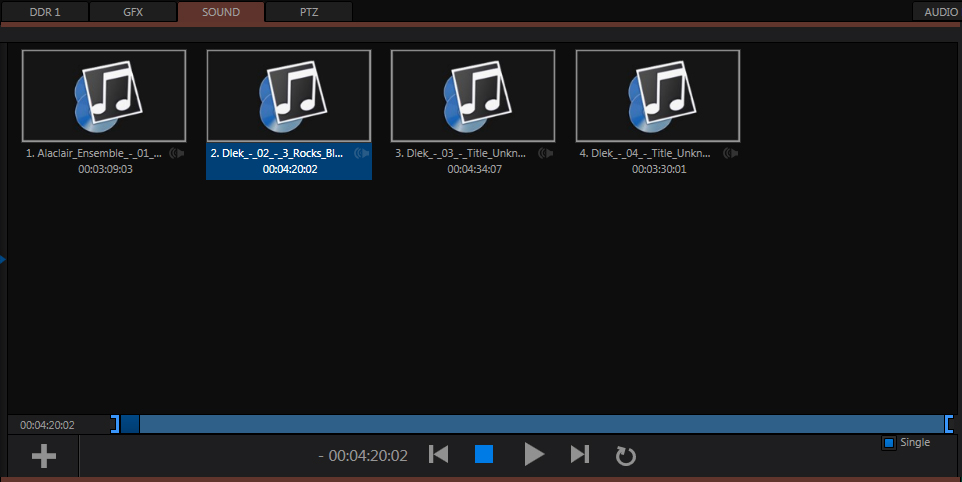
배경 음악으로 사용할 사운드를 선택했으면 AUDIO MIXER 탭으로 이동하여 사운드 레벨을 설정할 수 있다. 보통 동영상의 오디오를 사용하는 경우에는 배경음악을 사용하지 않거나 작은 볼륨으로 설정하는데 이런 각종 컨트롤을 오디오 믹서에서 수행할 수 있다.
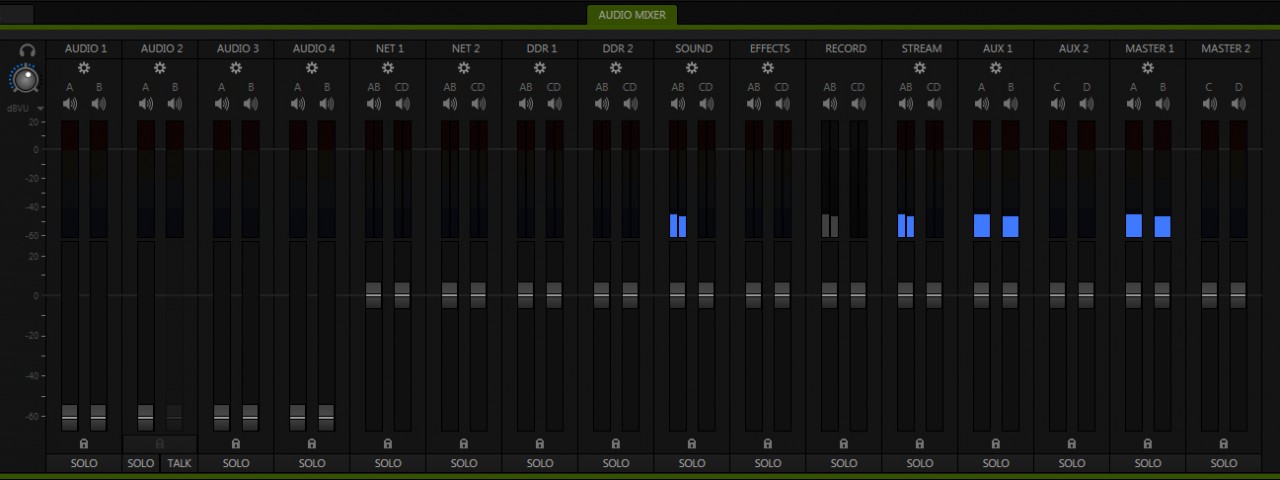
마지막으로 DDR 1과 DDR 2의 클립들이 바뀔 때 사용할 트랜지션 효과를 선택한다. 단순한 페이드 효과에서부터 화려한 애니메이션 버퍼까지 다양한 효과들 중에서 원하는 것을 선택할 수 있으며 이 연재의 마지막 회에 나오는 ‘나만의 화면전화 효과 만들기’를 통해 회사나 학교의 로고가 들어간 화면전환 효과를 직접 만들 수도 있다.
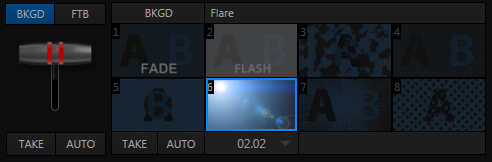
아래 사진은 애니메이션 스토어에서 제작된 트랜지션 효과를 사용하여 동영상 클립이 전환될 때 트랜지션 효과를 넣은 화면이다.
TriCaster가 가지고 있는 다양한 기능을 활용해서 우리가 필요한 많은 작업들을 수행하는 것이 가능하다. 뉴텍이라는 회사가 30년동안 이런 종류의 장비를 만들고 있는만큼 여러 가지 옵션을 다양하게 제공하고 있다. 우리가 할 일은 그것들을 잘 찾아내서 적절하게 실무에 활용하는 것일 것이다.
※ 이 기사는 2015년 12월호 비디오 플러스에 게시된 기사입니다.





